1. คลิ๊กที่ ชื่อผู้ใช้งาน คนแรก ด้านขวามือ บนสุด ของแชต
2. เปลี่ยนชื่อ เป็นภาษาไทย
3. เปลี่ยนรูป
ความหมายของสี
สีเขียว = แขก ผู้เยี่ยมชม
น้ำเงิน = สมาชิก (เข้าใช้งานนาน 1 เดือนขึ้นไป)
ขาว, ส้ม = ผู้ดูแลระบบ (แต่งตั้ง-ปลด สมาชิก (สีน้ำเงิน) ดูแลความสงบของแชตรูม)
หากท่านใช้งานแล้ว ไม่สามารถอ่านข้อความได้ ให้ท่านทำการเปลี่ยนภาษาได้โดยคลิกชื่อตัวเอง เลือก Language..
ที่ช่องแรก Select a language of the the chat box: เลือกเป็น English / English
การใช้งานห้องแชท by xat.com
สมาชิกหลายท่านคงจะได้เห็นห้องแชทที่ทางเว็บได้ติดตั้งลงในเว็บแล้วนั้น
หลายคนยัง งง ว่าอ่าวเล่นยังไงเนี่ย ทางเราเองก็ได้รวบรวมวิธีการเล่นมาให้ทราบคร่าวๆดังนี้
ห้องแชทอันนี้เมื่อเราตั้งค่าใดๆไว้มันจะจำไว้ในเครื่องของเรา 1 ชื่อต่อ 1 เครื่อง ทำให้เวลาเรา
เข้าแชทไม่ต้องมาเสียเวลาตั้งชื่อใหม่หรือตั้งค่ากันอยู่บ่อยๆ และยังมีความรวดเร็วคือ
สามารถใช้งานได้เลยเพียงกด Sign In
(ในกรณีที่เราตั้ง Sign me in automatically ไว้ ดังภาพด้านล่างนี้ ระบบจะ Login เข้าใช้งานให้เราโดยอัตโนมัติ)
วิธีการตั้งค่าต่างๆให้เราคลิ้กที่ชื่อของเราทางขวามือ (การเข้าใช้งานครั้งแรกจะเป็นชื่อที่ระบบตั้งมาให้)
ดังภาพตัวอย่างด้านล่างนี้
จากนั้นจะมีหน้าต่างขึ้นมาให้เราสามารถทำการแก้ใขข้อมูลต่างๆเกี่ยวกับตัวเราได้
ดังภาพตัวอย่างด้านล่างนี้
ช่องที่ 1 ตามหมายเลขที่ 1 คือ : ชื่อที่เราต้องการให้แสดงผลในห้องแชทเพื่อให้เพื่อนๆในห้อง
ได้รู้จักเรา (สามารถตั้งเป็นภาษาไทยได้)
ช่องที่ 2 ตามหมายเลขที่ 2 คือ : Url หรือ ลิงค์ของรูปภาพที่เราต้องการดึงมาใช้ ซึ่งจะแสดงผล
ในห้องแช้ทในขณะที่เราคุยกับเพื่อนๆในห้อง กดเลือกที่รูปที่มีให้ก็ได้
ช่องที่ 3 ตามหมายเลขที่ 3 คือ : เว็บไซต์หรืออัลบั้มรูปของเราเอง ซึ่งจะแสดงผลในห้องแชท
(สัง
เกตุเมื่อเราตั้งค่านี้แล้วจะมีรูปบ้านที่ท้ายชื่อของเรา
เมื่อเพื่อนๆในห้องคลิ้กจะสามารถเข้า สู่เว็บไซต์หรืออัลบั้มรูปของเราได้)
ช่องที่ 4 ตามหมายเลขที่ 4 คือ : ติ๊ก เครื่องหมาย ถูก ในช่องหน้าคำว่า " ลอคอินอัตโนมัต "
เวลาเข้าเว็บไซต์จะเข้าแชททันที ถ้าไม่ต้องการก็เอาออก แต่เวลาเข้าแชทจะตอ้ง Login
ช่องที่ 5 ตามหมายเลขที่ 5 คือ : กดเพื่อเข้าไป เลือกปรับเปลี่ยนภาษา
เป็นในส่วของตัวคุณเองตามที่ถนัด
เพิ่มเติม คือ : กรณีที่เห็นนั้น ได้ทำการสมัครเป็นสมาชิกของแชท xat.com จะไม่มีปุ่ม Register ในภาพ
ซึ่งจะมีรูปดาวเสาร์เล็กหน้ารูปคนที่ชื่อเราด้วย หากไม่สมัครก็ไม่เป็นไร สามารถใช้งานได้เหมือน
เพราะถ้าไม่สมัครจะเห็นปุ่มให้ Register
สรุปการใช้งานคราวๆ
วิธีการเปลี่ยนชื่อ รูปภาพและเว็บไซต์
คลิกที่ชื่อผู้ใช้งาน คนแรก ด้านขวามือ
วิธีการ ขอเป็นเจ้าของกรอบแชท
คลิกปุ่ม [Get a Chat Box] ด้านล่างขวา
วิธีการหาคนเข้ามาคุยด้วย
ไปที่เว็บไซต์ http://xat.com/groups
ถ้าไม่อยากพลาดสิ่งใหม่ๆ Out
Get extra smilies from : http://xat.com/smilies
add sound effects to you messages from : http://xat.com/audies
E.g. #raspberry #giddy #ohh
ทำยังไงถึงออนไลน์ แบบปลอดภัย
ไปเยี่ยมเว็บ http://xat.com/safety.html
สีของผู้ใช้งาน แต่ละสีหมายถึง
เขียว คือ ออนไลน์, แดง คือ ออฟไลน์, สีทอง คือ เจ้าของกลุ่ม, สีเงิน คือ ผู้ดูแล, สีน้ำเงิน คือ สมาชิก
ทำอย่างไร ถึงจะปิดอัตโนมัติ
ไปที่หน้า Profile เอาติ๊กถูกที่ หัวข้อ Sign in automatically ออก
เมื่อต้องการความช่วยเหลือ
ไปเยี่ยมเว็บ http://xat.com/help
สำหรับผู้ดูแล
การ ban คนที่เราไม่ต้องการคุยด้วย หรือต้องการคุยส่วนตัวกับเพื่อนๆในห้อง
หรือคนที่ป่วนแชท พูดจาหยาบคาย รบกวนคนอื่น
รวมทั้งการสร้างกลุ่มเพื่อนของตนเองก็เพียงแต่คลิ้กที่ชื่อเพื่อนที่เราต้องการ
แล้วเลือกคำสั่งต่างๆที่เราต้องการ เช่น ban และเตะคนที่เข้ามาก่อนกวน
ซึ่งเป็นวิธีป้องกันที่ดีเซ็นเซอร์กทางหนึ่ง คนที่ถูกแบน จะไม่สามารถใช้งานได้และชื่อจะถูกเปลี่ยนเป็นว่า "ถูกแบน"
2. เปลี่ยนชื่อ เป็นภาษาไทย
3. เปลี่ยนรูป
ความหมายของสี
สีเขียว = แขก ผู้เยี่ยมชม
น้ำเงิน = สมาชิก (เข้าใช้งานนาน 1 เดือนขึ้นไป)
ขาว, ส้ม = ผู้ดูแลระบบ (แต่งตั้ง-ปลด สมาชิก (สีน้ำเงิน) ดูแลความสงบของแชตรูม)
หากท่านใช้งานแล้ว ไม่สามารถอ่านข้อความได้ ให้ท่านทำการเปลี่ยนภาษาได้โดยคลิกชื่อตัวเอง เลือก Language..
ที่ช่องแรก Select a language of the the chat box: เลือกเป็น English / English
การใช้งานห้องแชท by xat.com
สมาชิกหลายท่านคงจะได้เห็นห้องแชทที่ทางเว็บได้ติดตั้งลงในเว็บแล้วนั้น
หลายคนยัง งง ว่าอ่าวเล่นยังไงเนี่ย ทางเราเองก็ได้รวบรวมวิธีการเล่นมาให้ทราบคร่าวๆดังนี้
ห้องแชทอันนี้เมื่อเราตั้งค่าใดๆไว้มันจะจำไว้ในเครื่องของเรา 1 ชื่อต่อ 1 เครื่อง ทำให้เวลาเรา
เข้าแชทไม่ต้องมาเสียเวลาตั้งชื่อใหม่หรือตั้งค่ากันอยู่บ่อยๆ และยังมีความรวดเร็วคือ
สามารถใช้งานได้เลยเพียงกด Sign In
(ในกรณีที่เราตั้ง Sign me in automatically ไว้ ดังภาพด้านล่างนี้ ระบบจะ Login เข้าใช้งานให้เราโดยอัตโนมัติ)
วิธีการตั้งค่าต่างๆให้เราคลิ้กที่ชื่อของเราทางขวามือ (การเข้าใช้งานครั้งแรกจะเป็นชื่อที่ระบบตั้งมาให้)
ดังภาพตัวอย่างด้านล่างนี้
จากนั้นจะมีหน้าต่างขึ้นมาให้เราสามารถทำการแก้ใขข้อมูลต่างๆเกี่ยวกับตัวเราได้
ดังภาพตัวอย่างด้านล่างนี้
ช่องที่ 1 ตามหมายเลขที่ 1 คือ : ชื่อที่เราต้องการให้แสดงผลในห้องแชทเพื่อให้เพื่อนๆในห้อง
ได้รู้จักเรา (สามารถตั้งเป็นภาษาไทยได้)
ช่องที่ 2 ตามหมายเลขที่ 2 คือ : Url หรือ ลิงค์ของรูปภาพที่เราต้องการดึงมาใช้ ซึ่งจะแสดงผล
ในห้องแช้ทในขณะที่เราคุยกับเพื่อนๆในห้อง กดเลือกที่รูปที่มีให้ก็ได้
ช่องที่ 3 ตามหมายเลขที่ 3 คือ : เว็บไซต์หรืออัลบั้มรูปของเราเอง ซึ่งจะแสดงผลในห้องแชท
(สัง
เกตุเมื่อเราตั้งค่านี้แล้วจะมีรูปบ้านที่ท้ายชื่อของเรา
เมื่อเพื่อนๆในห้องคลิ้กจะสามารถเข้า สู่เว็บไซต์หรืออัลบั้มรูปของเราได้)
ช่องที่ 4 ตามหมายเลขที่ 4 คือ : ติ๊ก เครื่องหมาย ถูก ในช่องหน้าคำว่า " ลอคอินอัตโนมัต "
เวลาเข้าเว็บไซต์จะเข้าแชททันที ถ้าไม่ต้องการก็เอาออก แต่เวลาเข้าแชทจะตอ้ง Login
ช่องที่ 5 ตามหมายเลขที่ 5 คือ : กดเพื่อเข้าไป เลือกปรับเปลี่ยนภาษา
เป็นในส่วของตัวคุณเองตามที่ถนัด
เพิ่มเติม คือ : กรณีที่เห็นนั้น ได้ทำการสมัครเป็นสมาชิกของแชท xat.com จะไม่มีปุ่ม Register ในภาพ
ซึ่งจะมีรูปดาวเสาร์เล็กหน้ารูปคนที่ชื่อเราด้วย หากไม่สมัครก็ไม่เป็นไร สามารถใช้งานได้เหมือน
เพราะถ้าไม่สมัครจะเห็นปุ่มให้ Register
สรุปการใช้งานคราวๆ
วิธีการเปลี่ยนชื่อ รูปภาพและเว็บไซต์
คลิกที่ชื่อผู้ใช้งาน คนแรก ด้านขวามือ
วิธีการ ขอเป็นเจ้าของกรอบแชท
คลิกปุ่ม [Get a Chat Box] ด้านล่างขวา
วิธีการหาคนเข้ามาคุยด้วย
ไปที่เว็บไซต์ http://xat.com/groups
ถ้าไม่อยากพลาดสิ่งใหม่ๆ Out
Get extra smilies from : http://xat.com/smilies
add sound effects to you messages from : http://xat.com/audies
E.g. #raspberry #giddy #ohh
ทำยังไงถึงออนไลน์ แบบปลอดภัย
ไปเยี่ยมเว็บ http://xat.com/safety.html
สีของผู้ใช้งาน แต่ละสีหมายถึง
เขียว คือ ออนไลน์, แดง คือ ออฟไลน์, สีทอง คือ เจ้าของกลุ่ม, สีเงิน คือ ผู้ดูแล, สีน้ำเงิน คือ สมาชิก
ทำอย่างไร ถึงจะปิดอัตโนมัติ
ไปที่หน้า Profile เอาติ๊กถูกที่ หัวข้อ Sign in automatically ออก
เมื่อต้องการความช่วยเหลือ
ไปเยี่ยมเว็บ http://xat.com/help
สำหรับผู้ดูแล
การ ban คนที่เราไม่ต้องการคุยด้วย หรือต้องการคุยส่วนตัวกับเพื่อนๆในห้อง
หรือคนที่ป่วนแชท พูดจาหยาบคาย รบกวนคนอื่น
รวมทั้งการสร้างกลุ่มเพื่อนของตนเองก็เพียงแต่คลิ้กที่ชื่อเพื่อนที่เราต้องการ
แล้วเลือกคำสั่งต่างๆที่เราต้องการ เช่น ban และเตะคนที่เข้ามาก่อนกวน
ซึ่งเป็นวิธีป้องกันที่ดีเซ็นเซอร์กทางหนึ่ง คนที่ถูกแบน จะไม่สามารถใช้งานได้และชื่อจะถูกเปลี่ยนเป็นว่า "ถูกแบน"